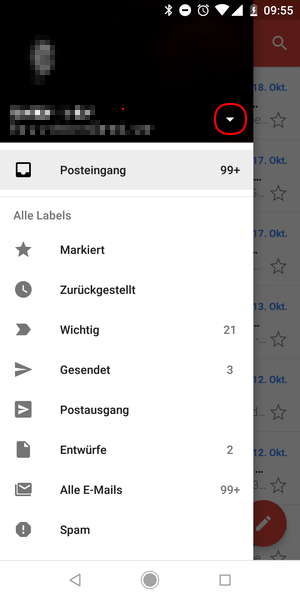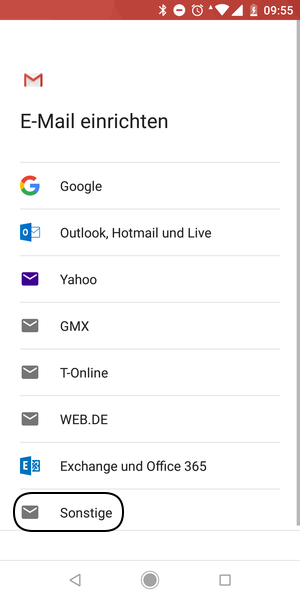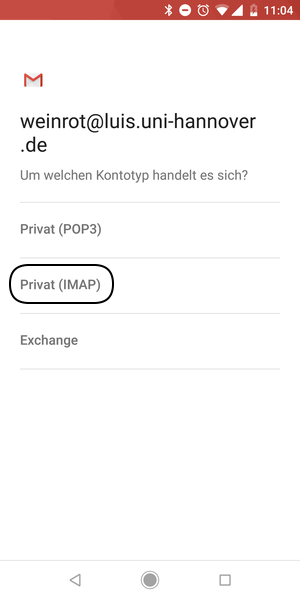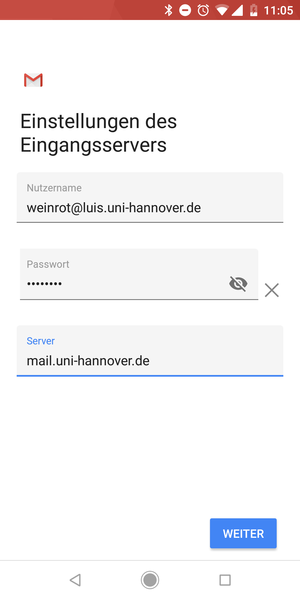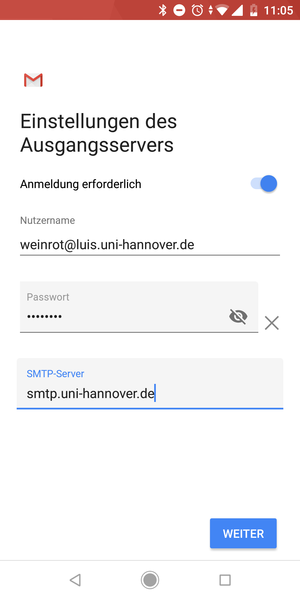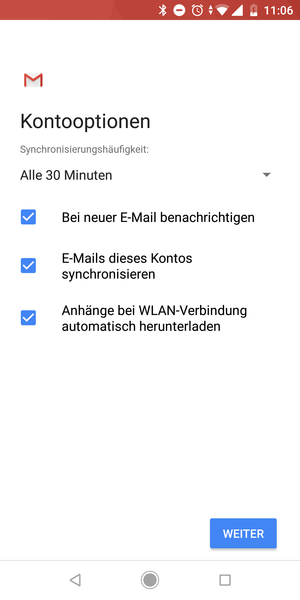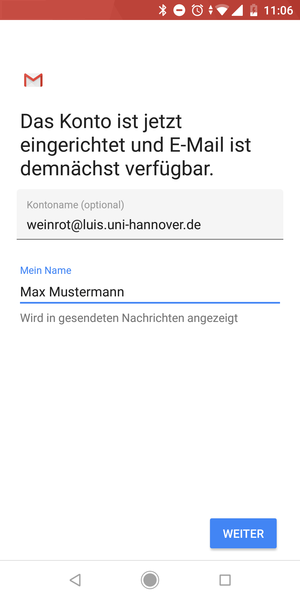Gmail-App mit IMAP einrichten
Öffnen Sie die Gmail-App und öffnen Sie das Menü.
Es wird zunächst eine Liste mit den Ordnern Ihrer bisherigen Mailbox angezeigt.
Um ein neues Konto hinzuzufügen, tippen Sie auf den Drop-Down-Pfeil in der rechten, oberen Ecke des Seitenmenüs:
Anschließend wählen Sie "Konto hinzufügen" aus.
Im nächsten Schritt wählen Sie den Kontotyp "Sonstige", gefolgt von "Privat (IMAP)" aus:
Geben Sie Ihre vollständige E-Mail-Adresse ein und tippen Sie auf Weiter.
Im nächsten Dialog legen Sie die Einstellungen des Eingangsservers fest.
Stellen Sie sicher, dass als Eingangs-Server "mail.uni-hannover.de" und als Ausgansserver "smtp.uni-hannover.de" eingestellt ist:
Nun können Sie Optionen anpassen, wie beispielsweise die Regelmäßigkeit der Aktualisierungen.
Je häufiger die E-Mails abgerufen werden, desto größer ist der Einfluss auf die Akku-Laufzeit.
Im letzten Schritt sollten Sie Ihren Namen definieren. Dieser Name wird in ausgehenden E-Mails als Anzeigename genutzt:
Hiermit ist die Einrichtung der Mailbox abgeschlossen.
Sie können nun in der Gmail-App über das linke Seitenmenü jederzeit zwischen den eingerichteten Konten wechseln.